
【Safari】アプリの基本的な使い方やトラブルの対処方法をご紹介!
Contents[OPEN]
【Safari】アプリが突然消えてしまった!対処方法
Safariがホーム画面に表示されない原因は、これで分かりました。
ではどうすればSafariをホーム画面に表示できるのでしょうか。4つの対処法を紹介します。
アプリをSpotlight検索する
1つ目の対処法は、Spotlight検索でSafariを探すことです。
Spotlight検索とは、検索フィールドに必要な情報のキーワードを入力すれば検索してくれる便利な機能です。操作方法を説明します。ホーム画面を右に向かってスワイプしましょう。
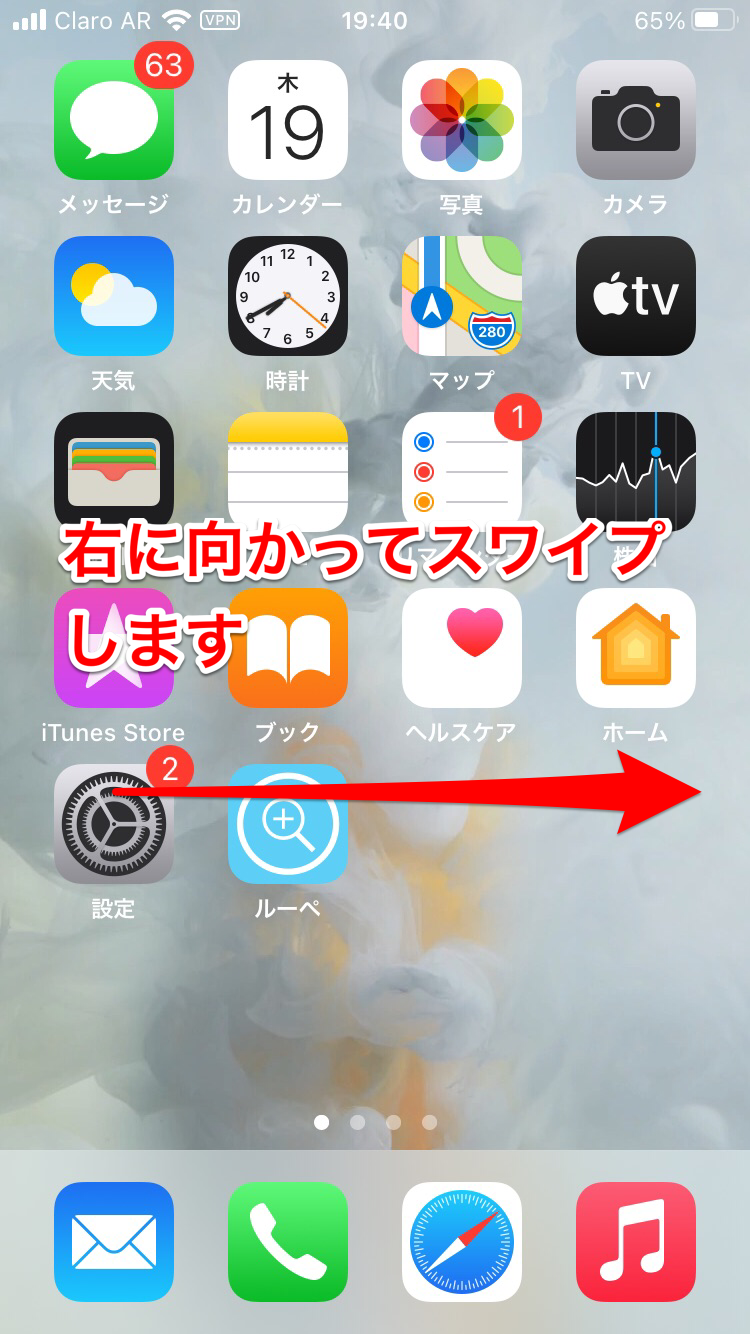
Spotlight検索が開きます。検索フィールドに「Safari」と入力しましょう。
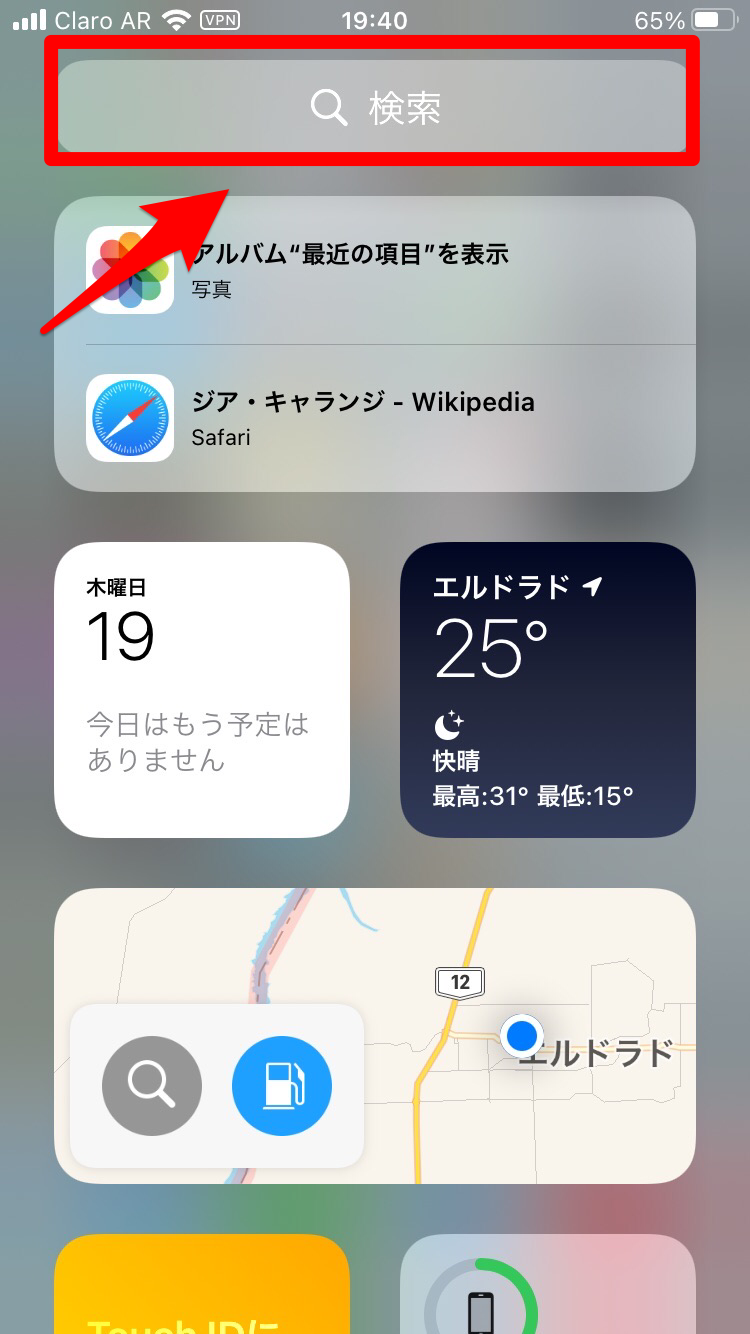
Safariアプリが表示されるので、タップすれば起動します。
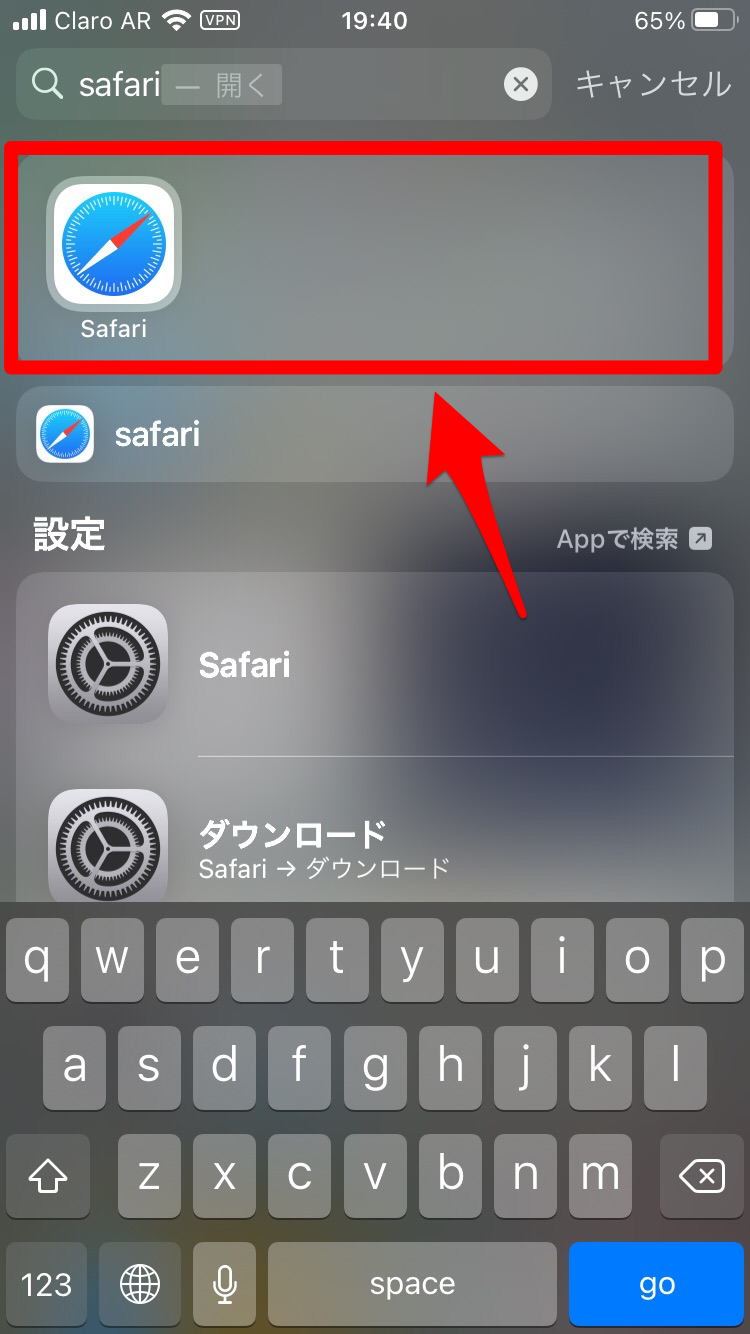
許可されたAppをオンにする
2つ目の対処法は、許可されたAppをオンにすることです。
Safariを許可する手順を説明します。
ホーム画面にある「設定」アプリを開きましょう。

「スクリーンタイム」を選択します。
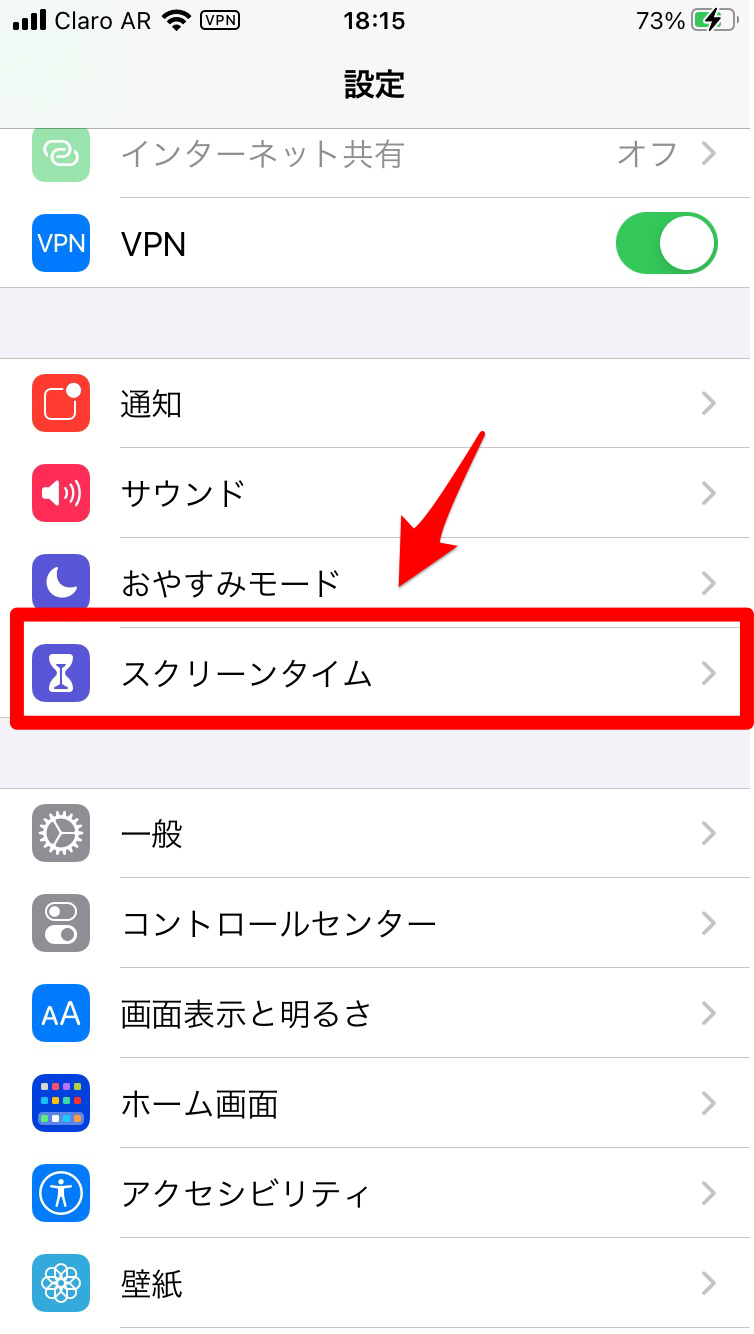
「コンテンツとプライバシーの制限」を選択しましょう。
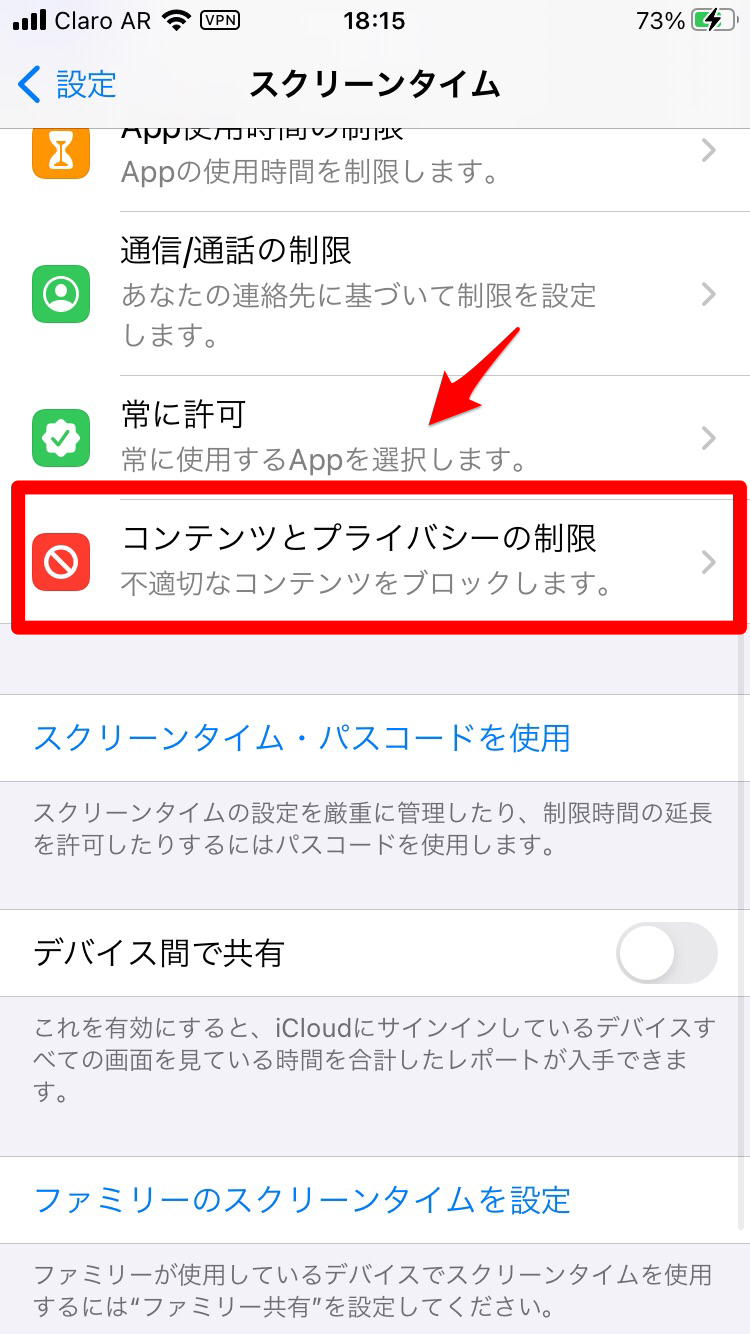
「許可されたApp」を選択します。
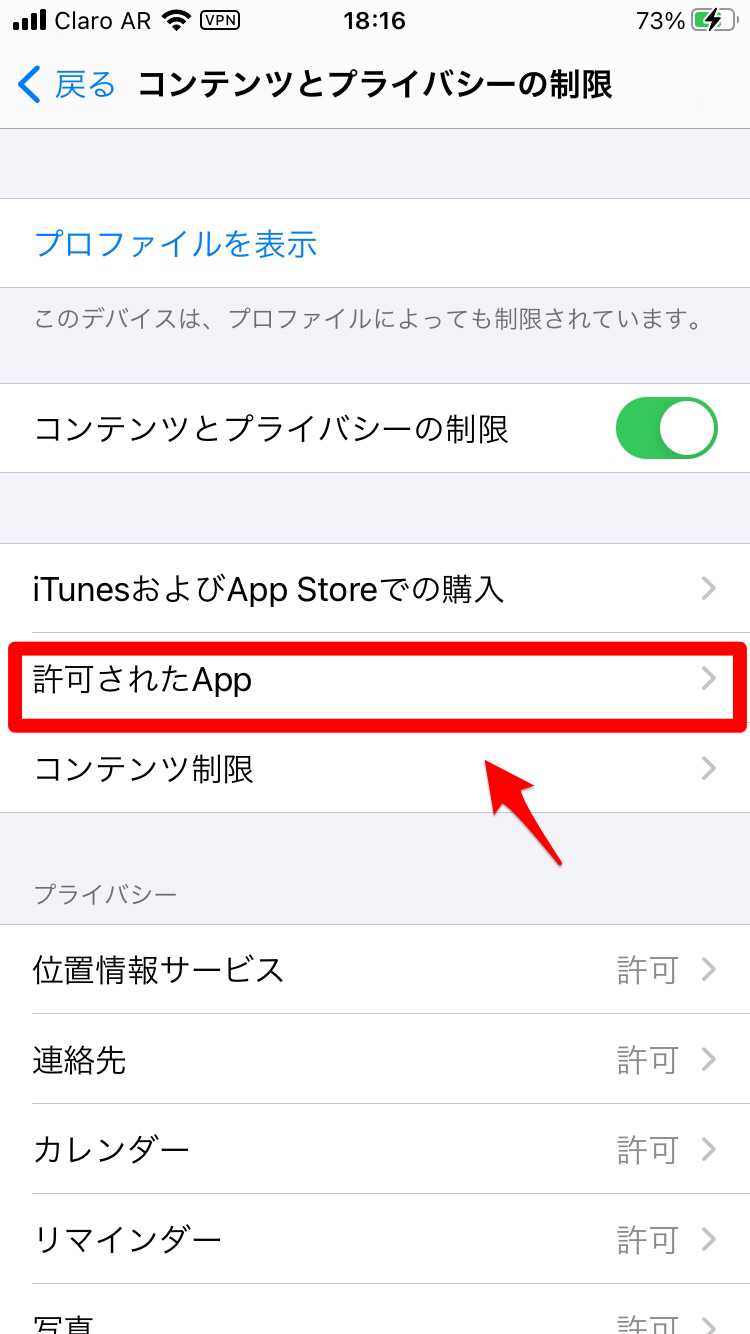
「Safari」がOFFになっていたらONにしましょう。
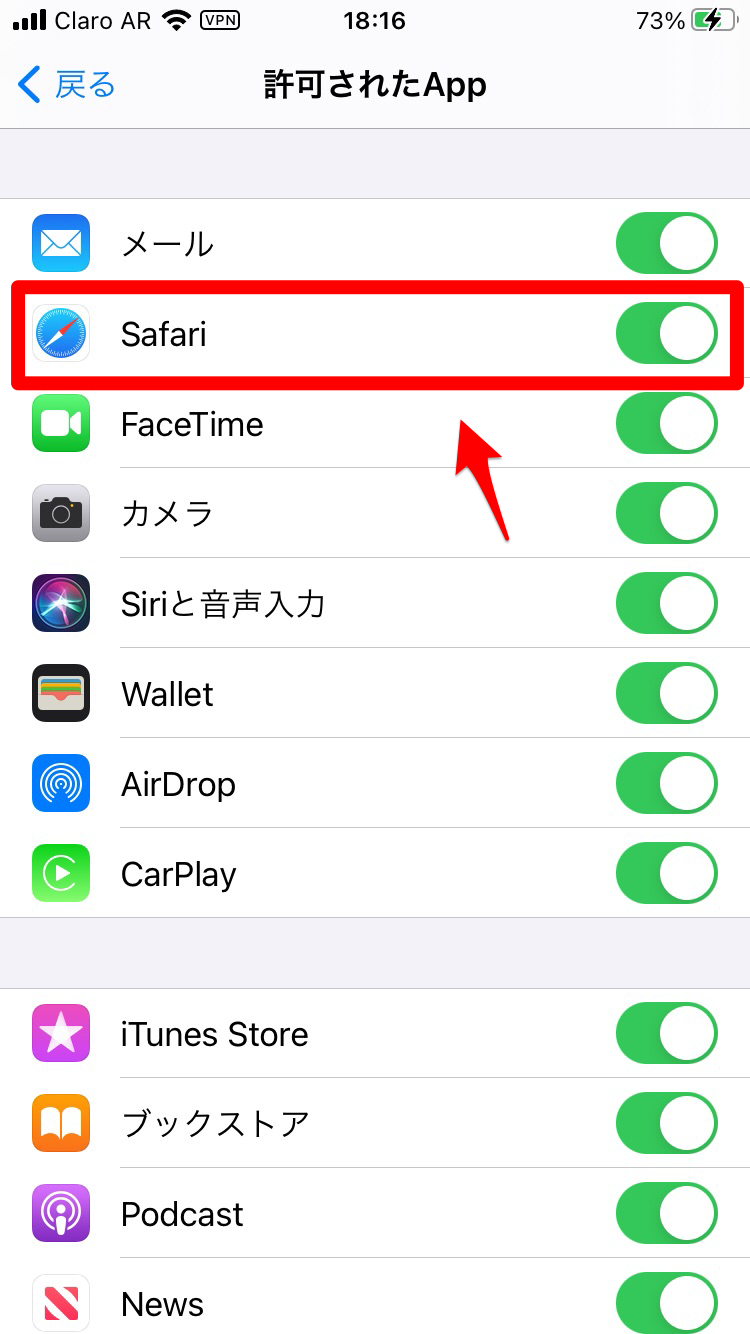
端末の再起動を行う
3つ目の対処法は、iPhoneを再起動することです。
iPhoneに不具合が起きているときは、iPhoneを再起動すれば改善されます。
ホーム画面の配置をリセットする
4つ目の対処法は、ホーム画面の配置をリセットすることです。
ホーム画面の配置をリセットすると、ホーム画面はiPhoneを買ったときと同じ状態になります。そのため、Safariが必ず表示されるようになります。
操作方法を説明します。
「設定」アプリを開きましょう。
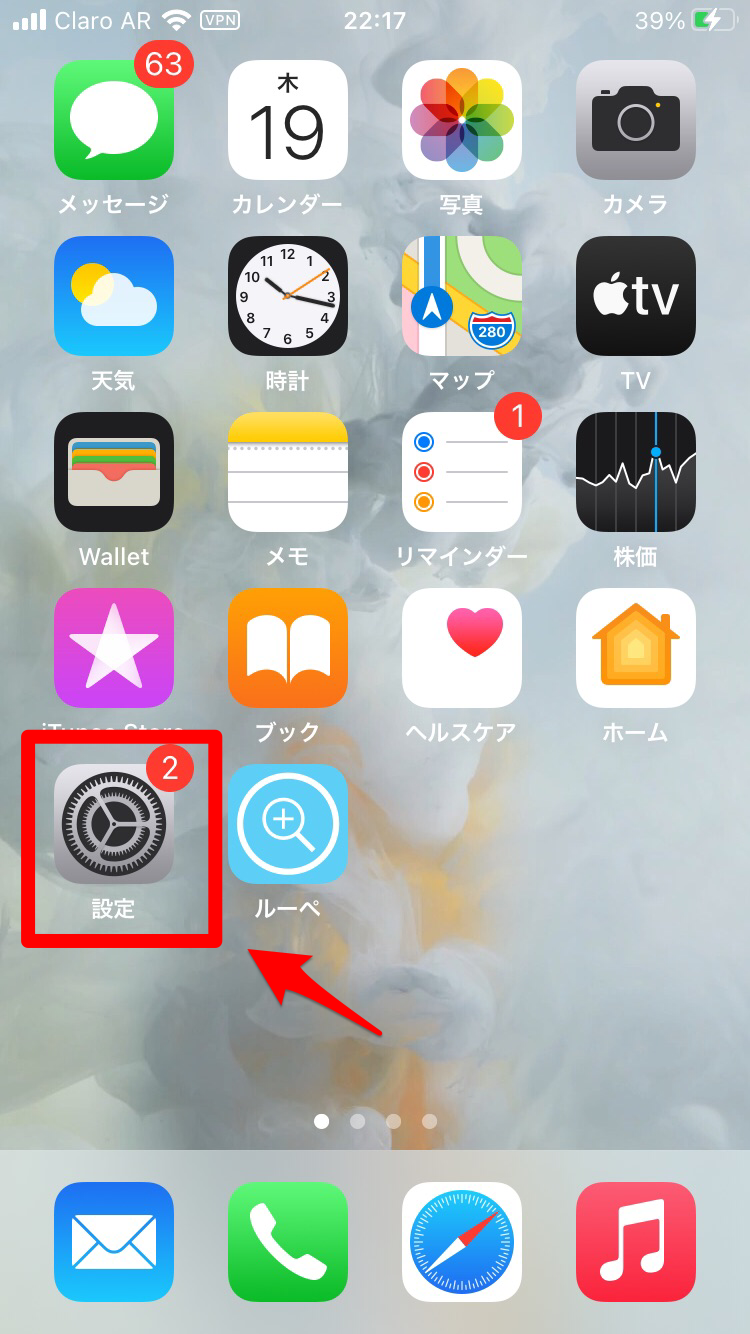
「一般」を選択しましょう。
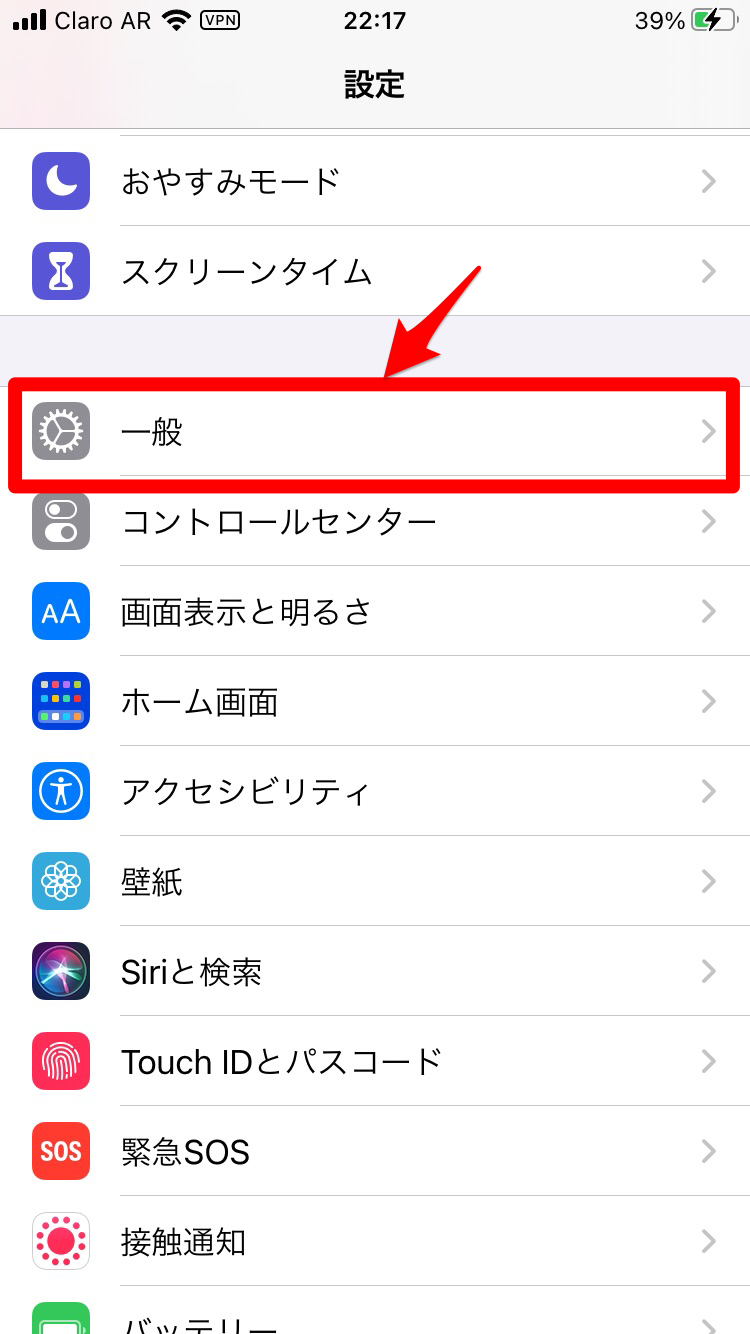
「リセット」を選択します。
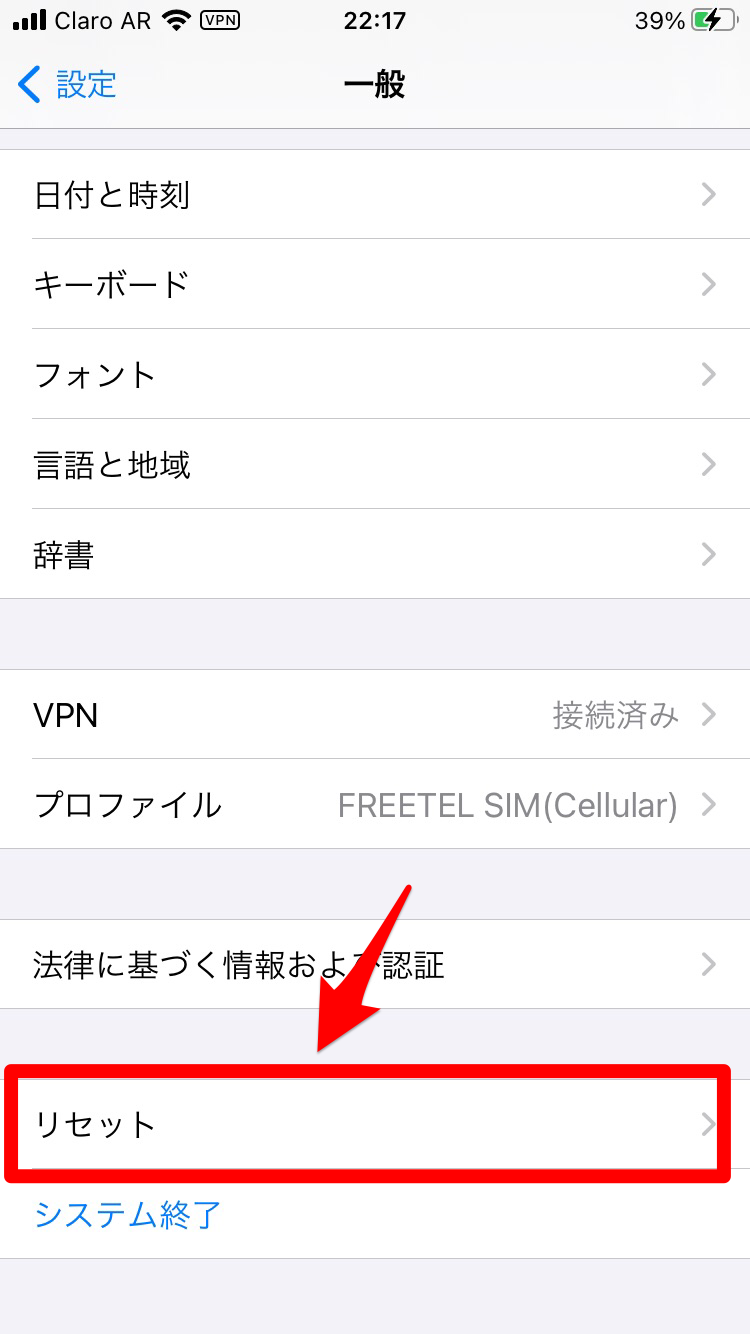
表示されている項目の中から「ホーム画面のレイアウトをリセット」を選択しましょう。
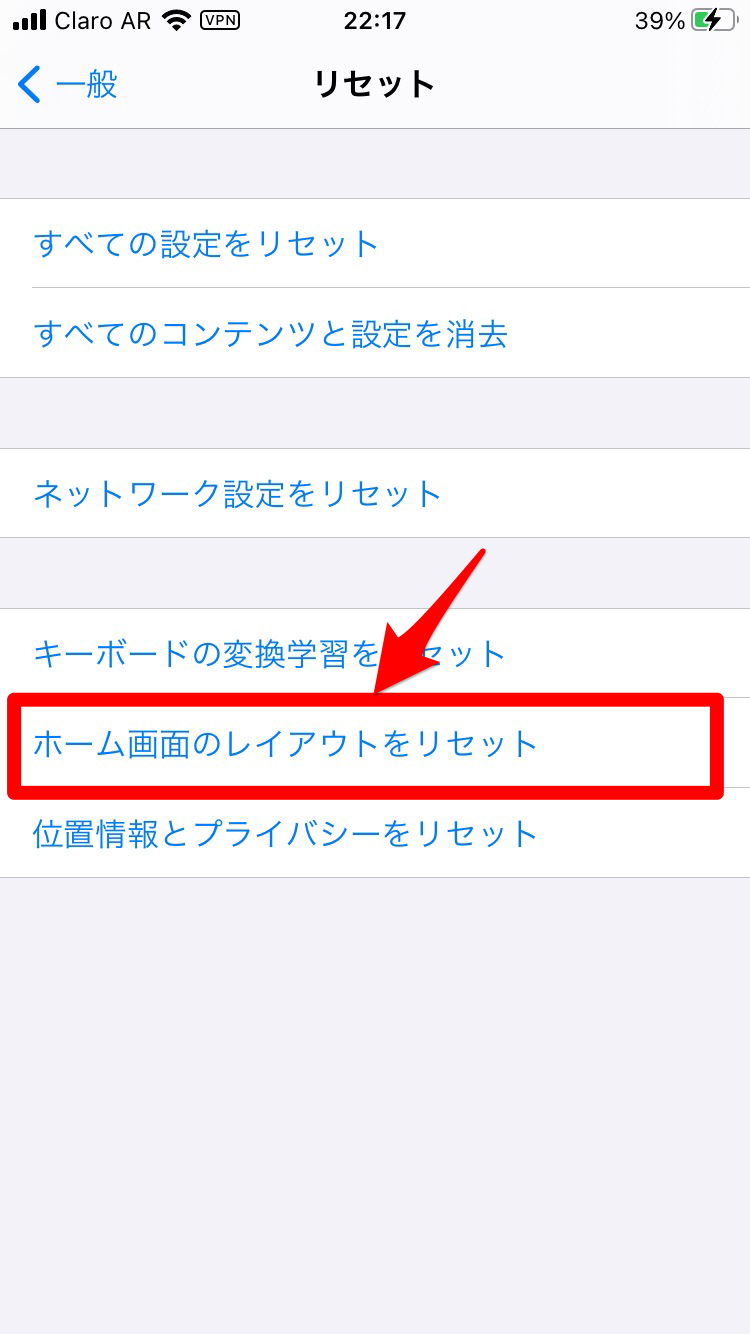
「ホーム画面をリセット」を押しましょう。これでリセットされます。
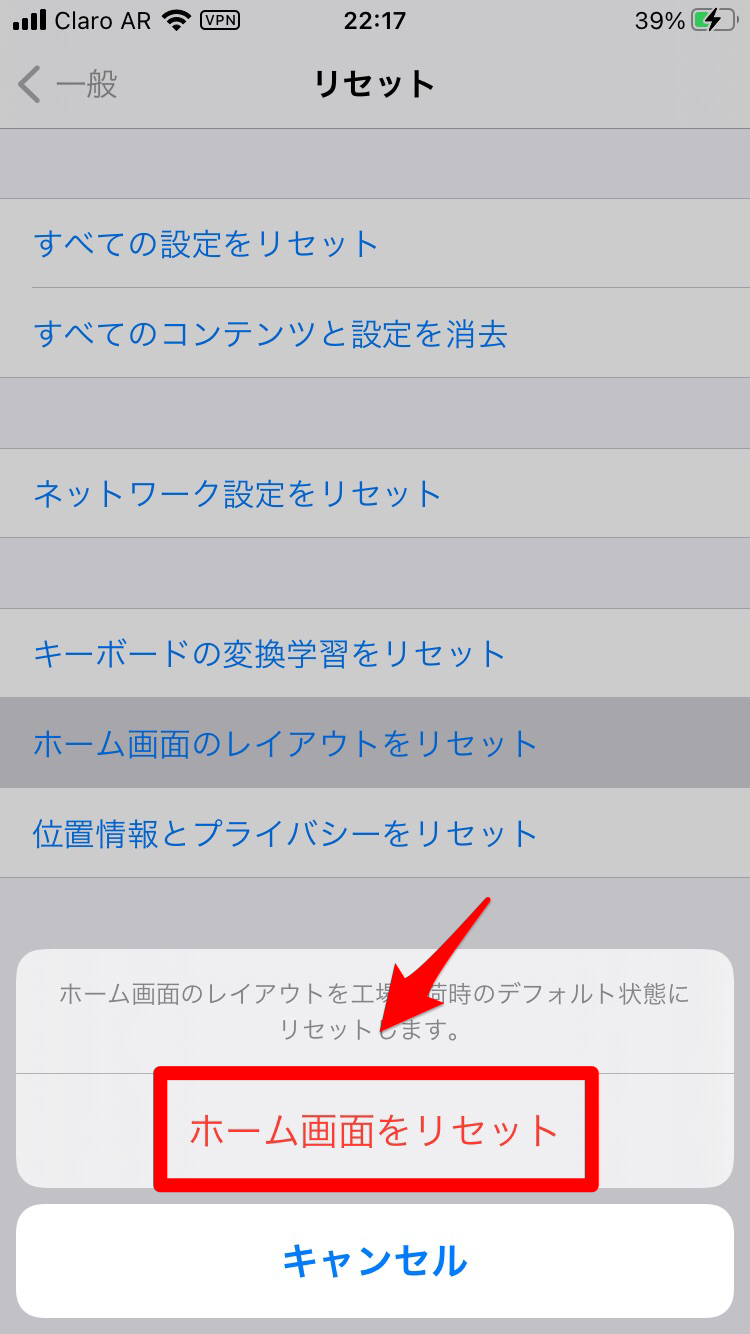
これでSafariアプリが見つかるはずです。
iPhoneのSafariを使ってWeb検索をしよう!
iPhoneのSafariを使えば、いつでもWeb検索ができます。
Safariにはいろいろな機能が付いているので、使い方をマスターすれば簡単に自分のお気に入りのWebサイトに素早くアクセスできるようになります。
ぜひiPhoneのSafariの機能を駆使して使いこなしてみてくださいね!